Você utiliza algum aplicativo para curtir filmes e músicas de diversos estilos? Se você usa o Kodi e está em busca de sugestões de filmes para assistir, este artigo foi feito para você. Já ouviu falar do IMDb, a sigla para Internet Movie Database? Este site oferece informações detalhadas sobre filmes, incluindo elenco e equipe técnica. Então, você deve estar se perguntando se é possível integrar o IMDb ao Kodi. A resposta é sim! Este artigo mostrará como adicionar o complemento IMDb ao seu Kodi.
Como Integrar o IMDb ao Kodi no Windows 10
Neste artigo, vamos explicar como adicionar o IMDb ao Kodi. Abaixo, listamos os complementos IMDb para Kodi mais utilizados.
Observação: Este tutorial foi desenvolvido usando o aplicativo Kodi v19.4 (Matrix) em um PC Windows 10 de 64 bits. As etapas podem variar dependendo da versão do aplicativo ou do sistema operacional do seu computador.
Método 1: Utilizando o Complemento Universal Movie Scraper
O complemento que permite integrar o IMDb ao Kodi é o Universal Movie Scraper. Você pode instalar este complemento através da opção de complementos dentro do aplicativo Kodi. Este método detalha as etapas para adicionar o IMDb ao Kodi como um complemento em seu PC.
1. Pressione a tecla Windows, digite Kodi e clique em “Abrir”.
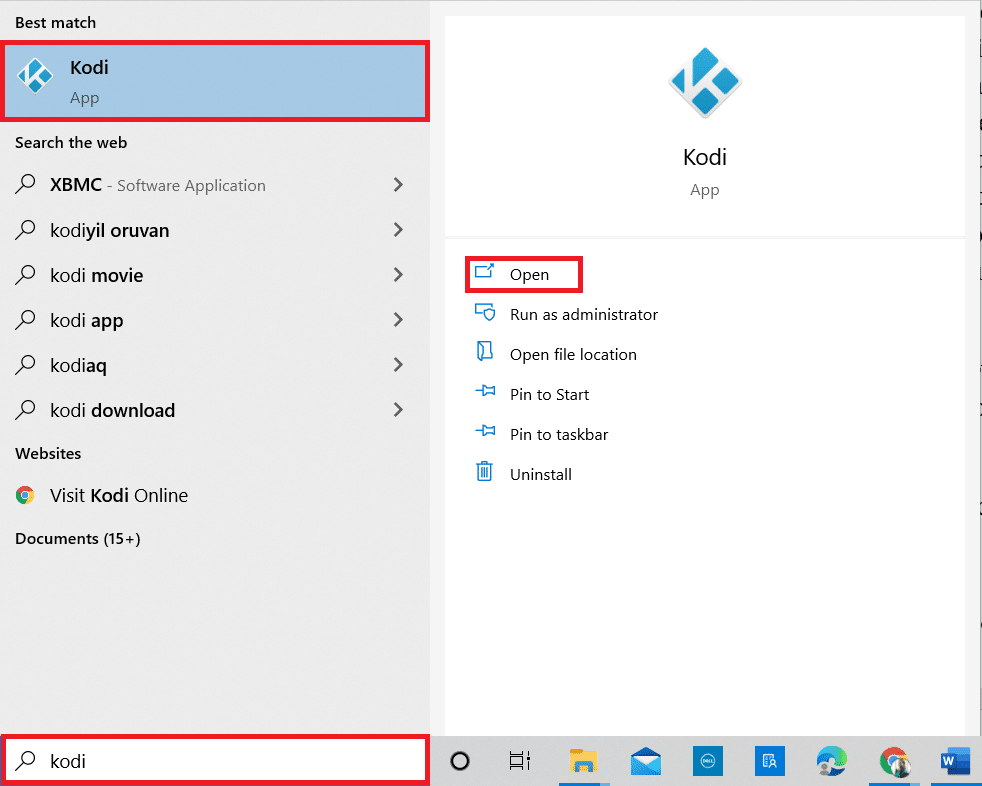
2. Na barra lateral esquerda, clique na aba “Complementos”.
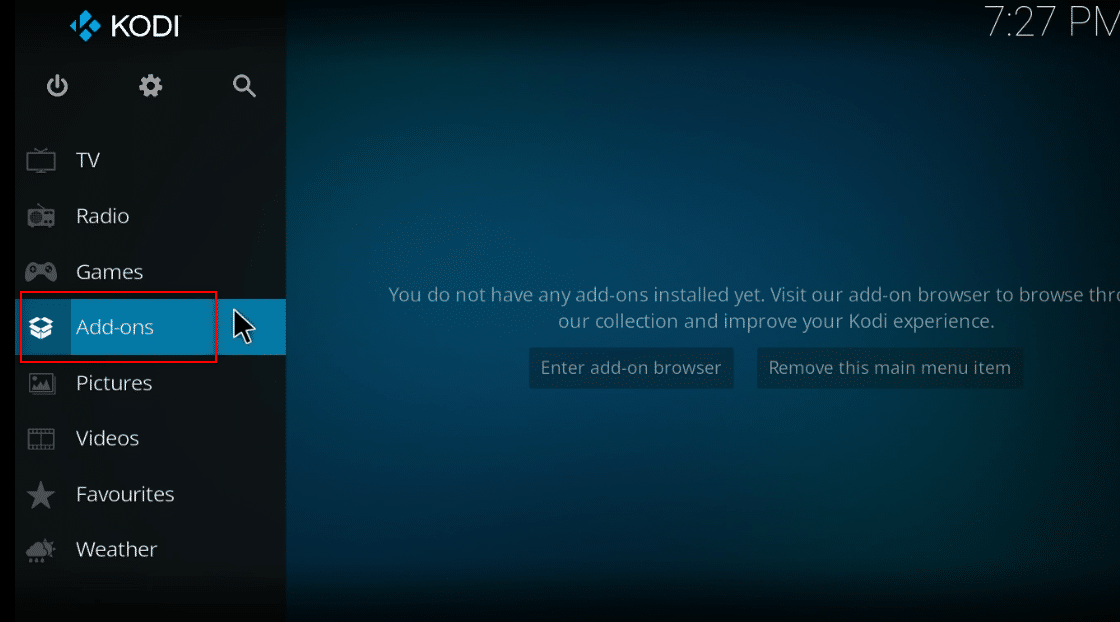
3. Clique no ícone de caixa aberta, localizado no canto superior esquerdo da tela.
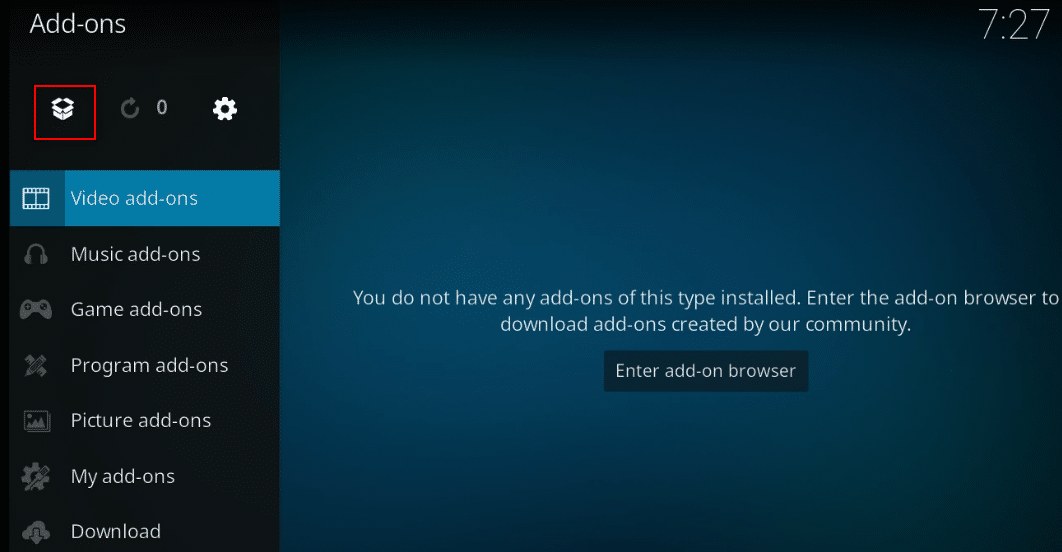
4. No menu que se abre, selecione a opção “Instalar do repositório”.
Observação: Essa opção permite a instalação de complementos que já fazem parte do aplicativo Kodi.
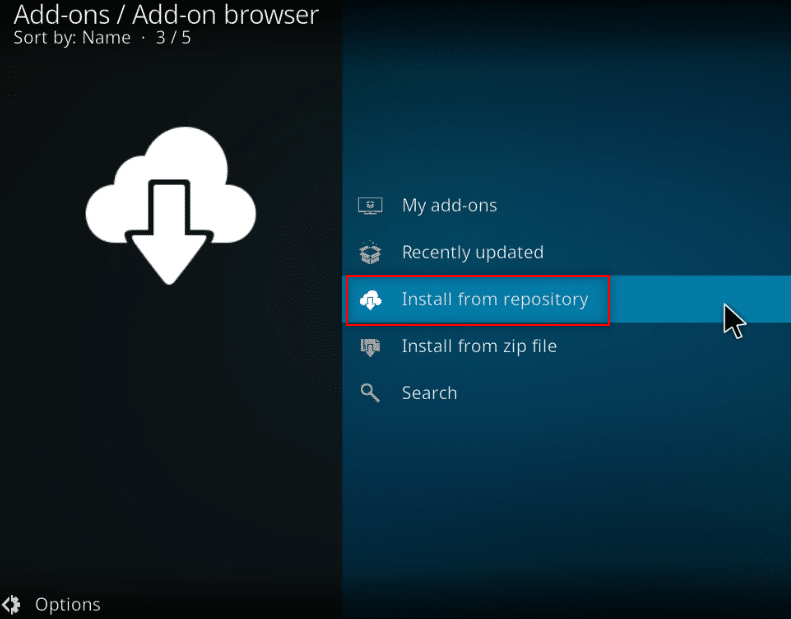
5. Na próxima janela, procure por “Provedores de informações” e clique nele.
Observação: Você também pode selecionar a aba “Download” na Etapa 3 e escolher “Provedores de informações”.
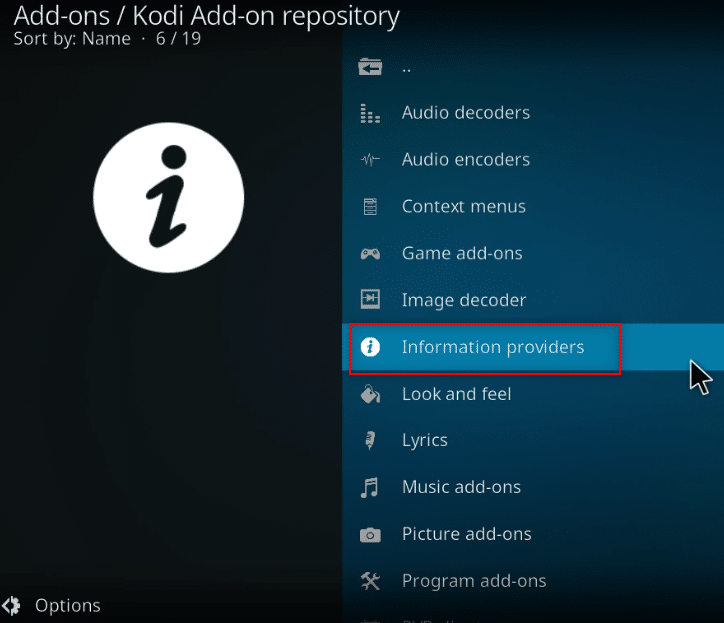
6. No menu, selecione “Informações do filme”.
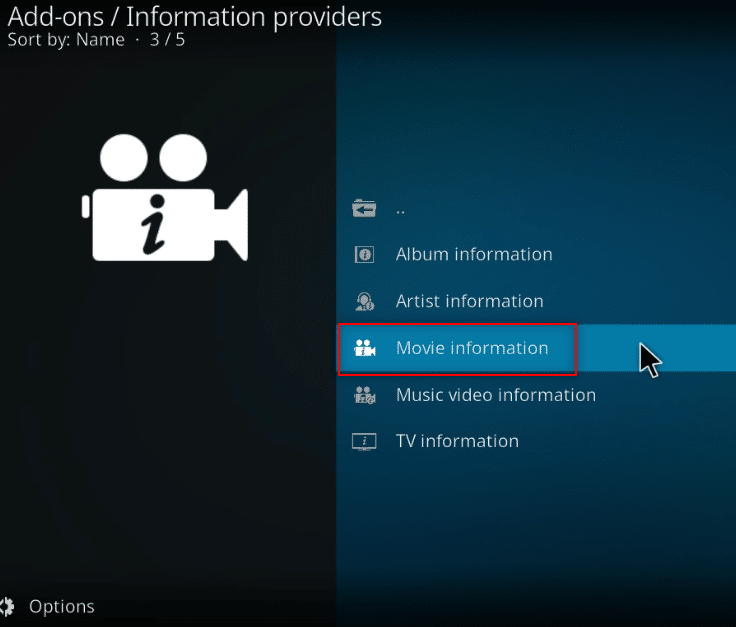
7. Role a tela para encontrar “Universal Movie Scraper” na lista e clique nele.
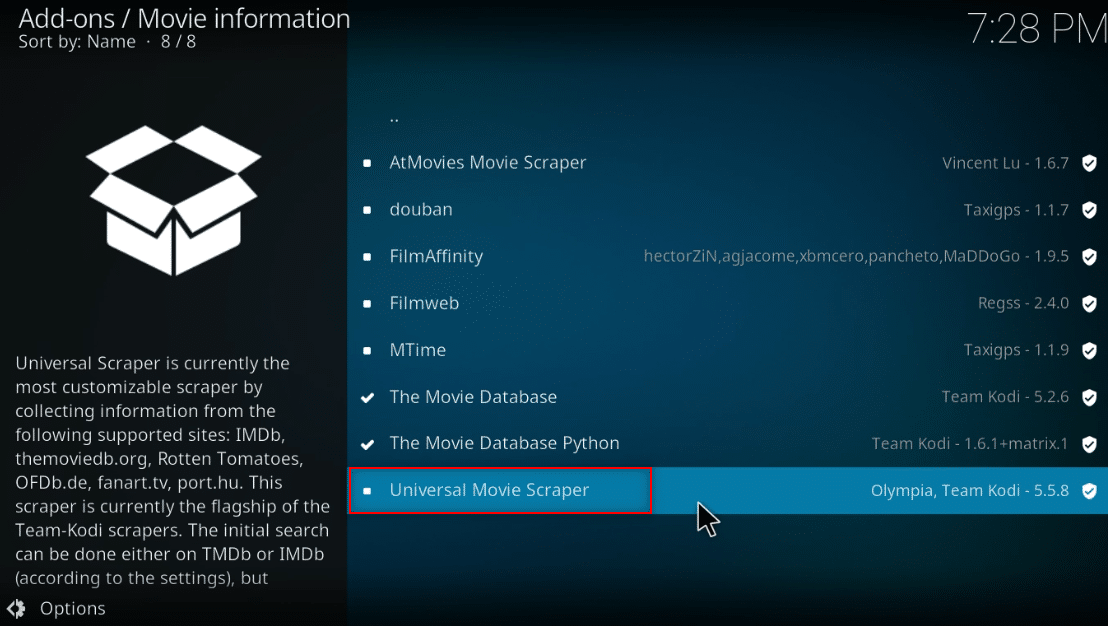
8. Clique em “Instalar” para adicionar o complemento ao Kodi.
Observação: Após a instalação, você pode configurar o complemento para buscar informações somente no IMDb, clicando em “Configurar”.
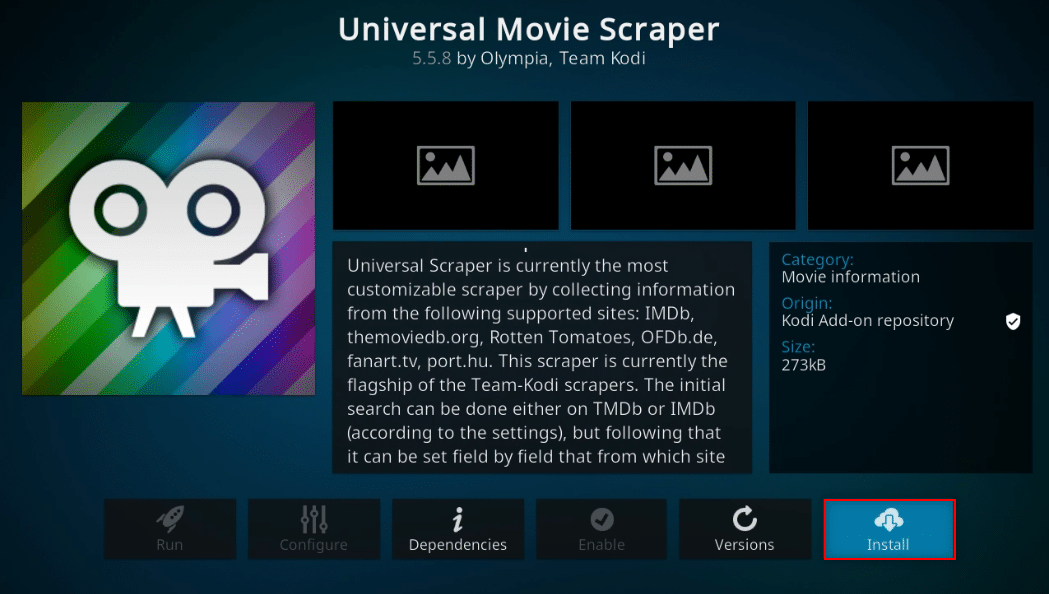
Observação: Ao concluir a instalação, uma notificação aparecerá no canto superior esquerdo, confirmando que o complemento foi instalado.
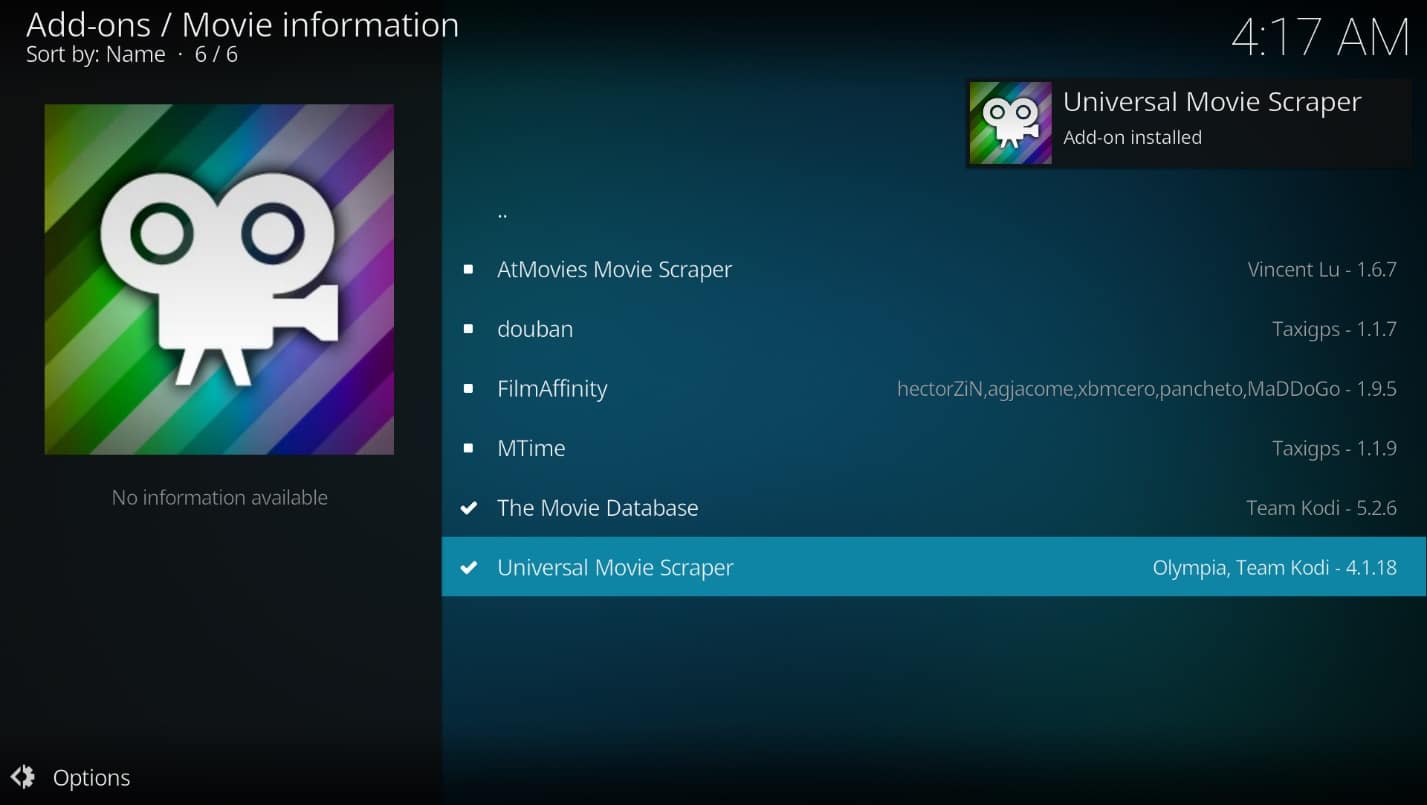
Método 2: Utilizando o Complemento Light IMDb Ratings Update 5.0.2
Se você não quiser usar um complemento do repositório do Kodi, você pode usar o Light IMDb Ratings Update 5.0.2, um complemento de terceiros. Ele pode ser baixado como um arquivo ZIP e instalado para obter as avaliações do IMDb no Kodi.
Observação: Utilize este método apenas se o anterior não funcionar, pois existe um risco ao usar complementos de terceiros.
1. Pressione a tecla Windows, digite “Chrome” (ou seu navegador preferido) e abra-o.
Observação: O navegador utilizado não é relevante para o procedimento. O Google Chrome foi usado como exemplo.
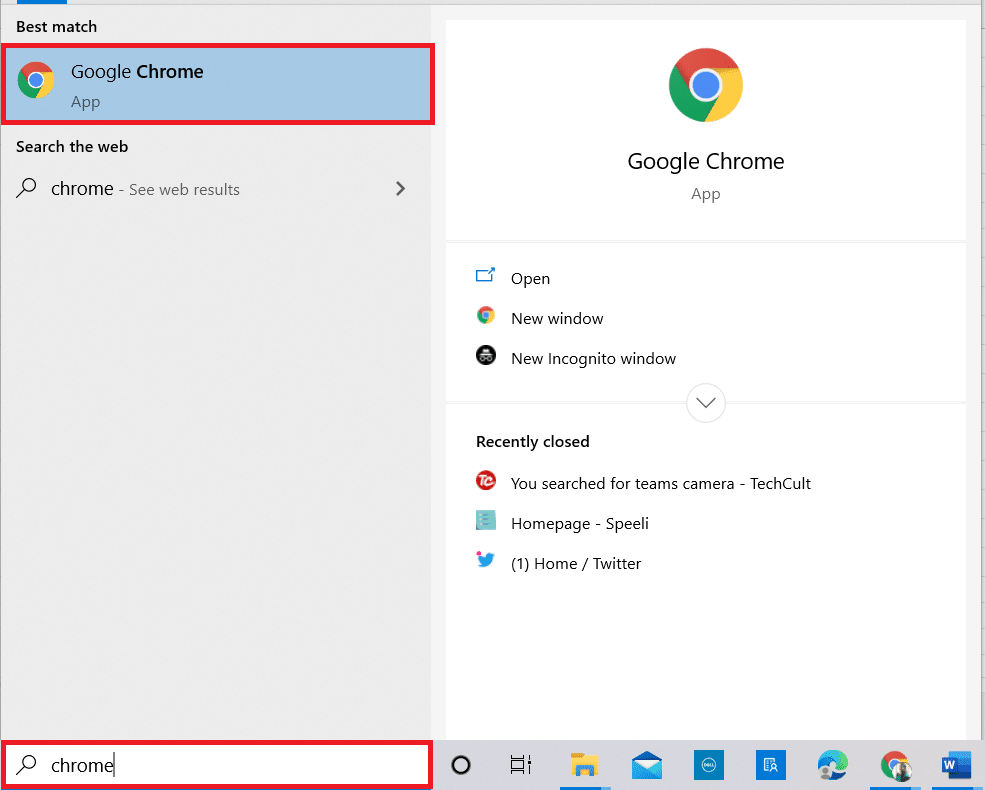
2. Acesse o Fórum do Kodi para baixar o complemento IMDb.
3. Role a página até a seção “Download” e clique no link fornecido para instalação.
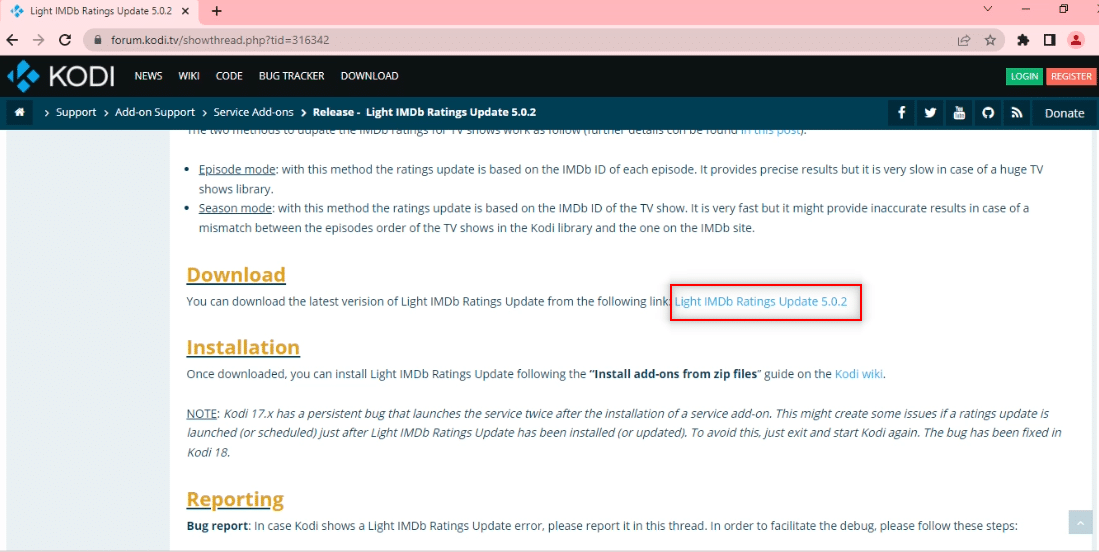
4. Abra o aplicativo Kodi em seu PC, como feito anteriormente.
5. Na barra lateral esquerda, clique na aba “Complementos”.
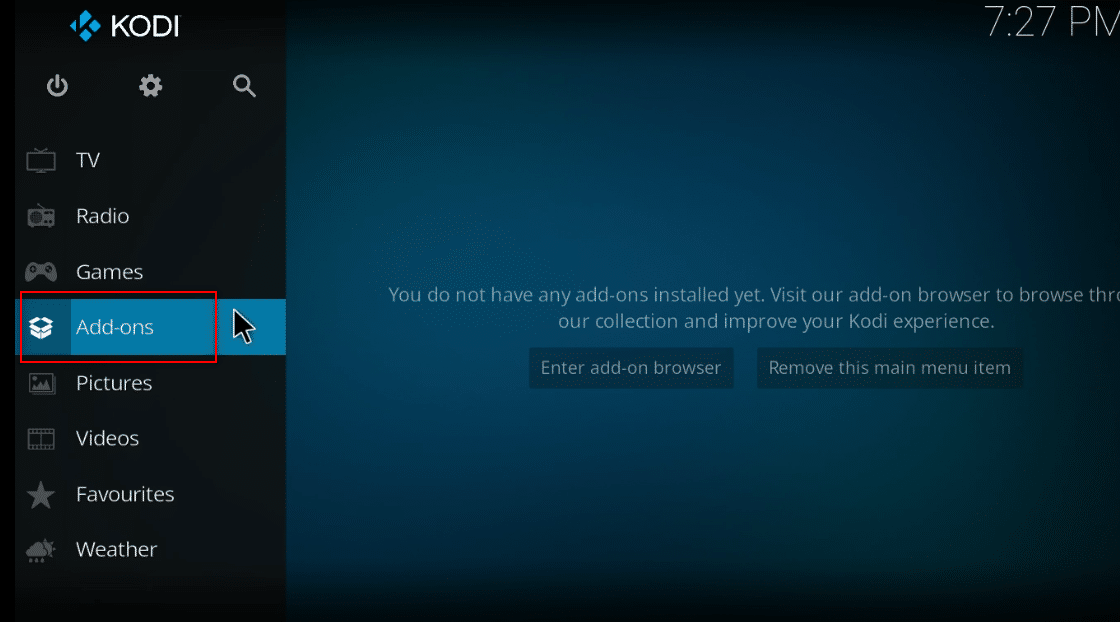
6. Clique em “Configurações”.
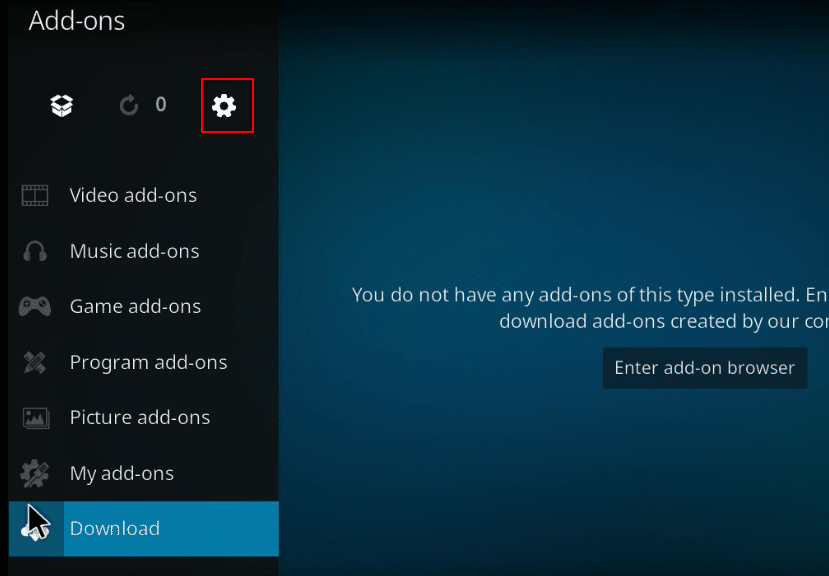
7. Ative a opção “Fontes desconhecidas”.
Observação: Ativar essa opção permite a instalação de complementos de terceiros.
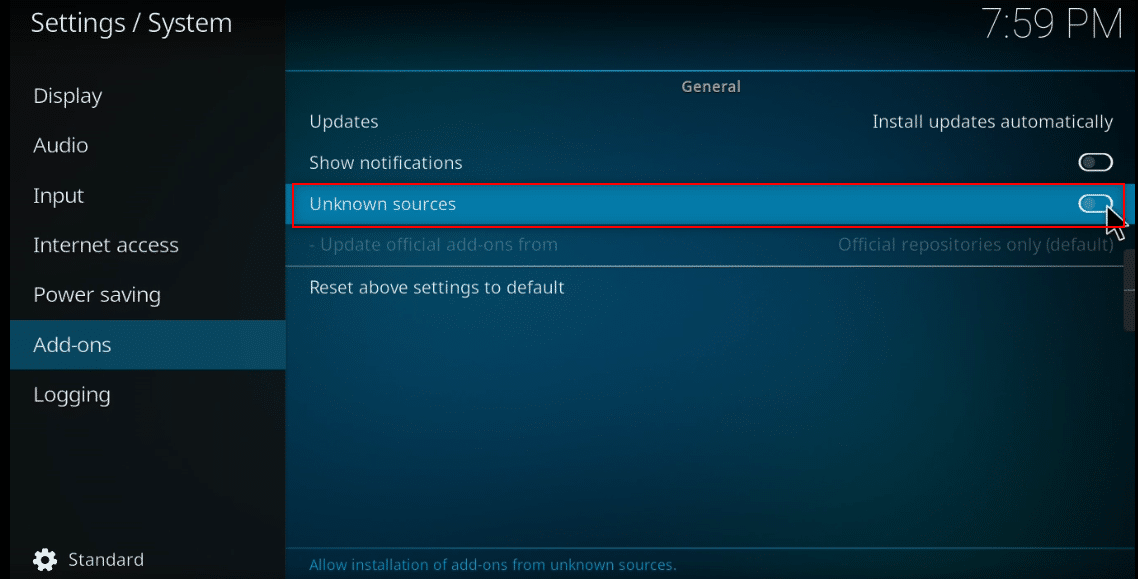
8. Clique em “Sim” na janela de confirmação.
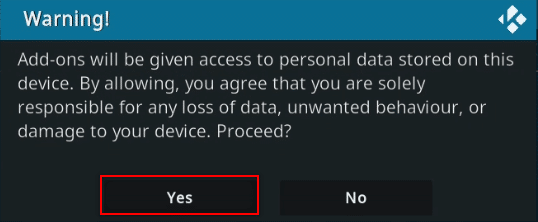
9. Pressione a tecla “Esc” para voltar à janela de complementos no Kodi.
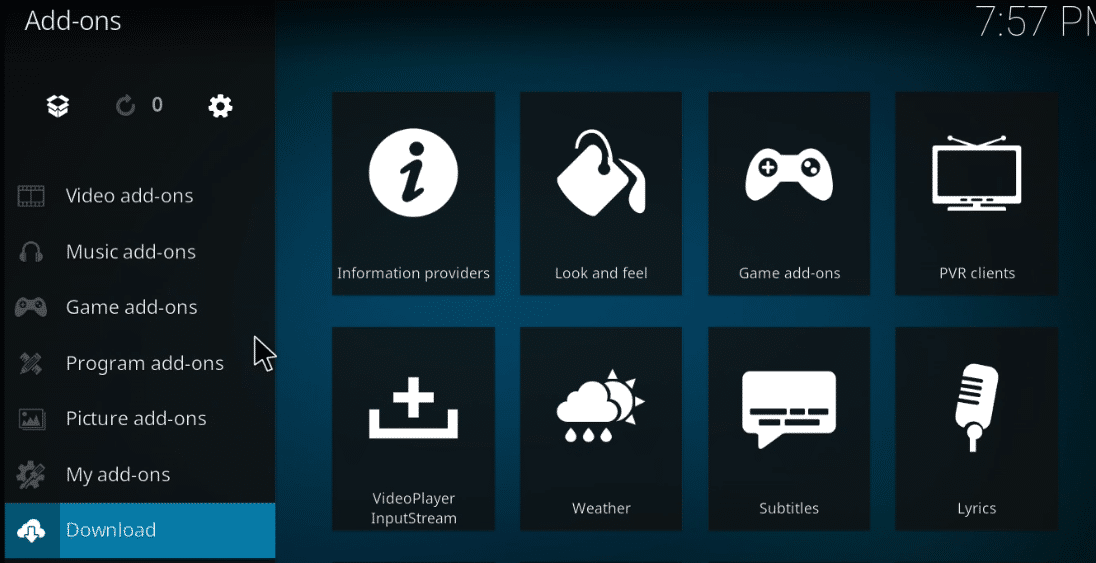
10. Clique no ícone da caixa aberta.
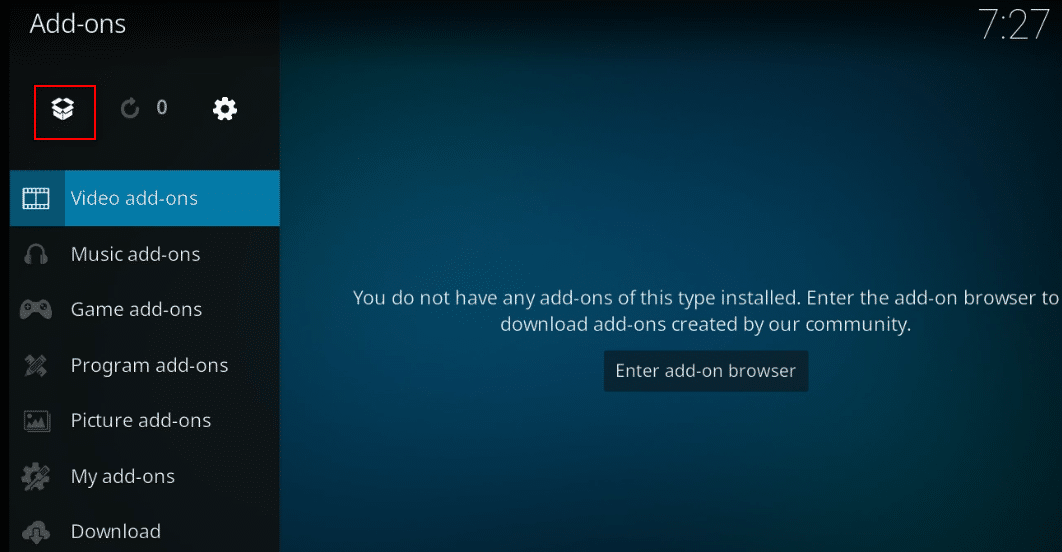
11. Selecione “Instalar do arquivo zip”.
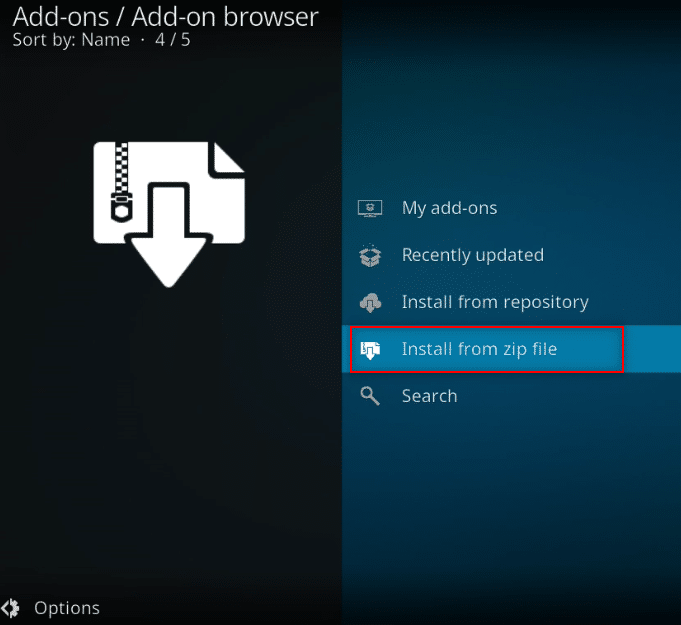
12. Selecione o arquivo ZIP baixado para instalar o complemento no Kodi.
Observação: Após a instalação, uma notificação aparecerá no canto superior direito da tela, confirmando que o complemento foi instalado.
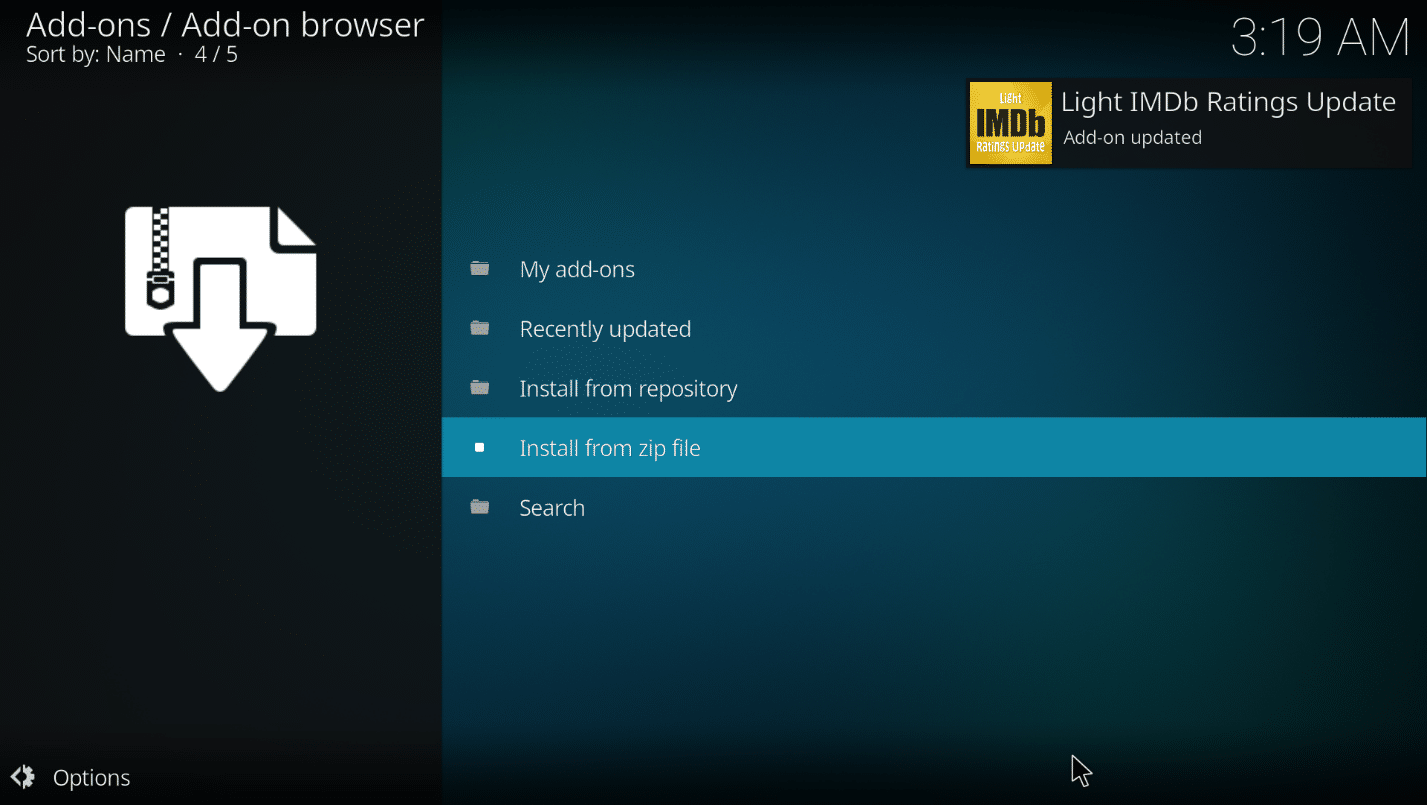
E é assim que você adiciona o complemento Light IMDb ao Kodi.
Método 3: Adicionando IMDb a Uma Pasta Específica
Se você quiser adicionar o IMDb ao Kodi apenas para uma pasta específica, você pode usar este método. Isso significa que você pode usar o Universal Movie Scraper em uma pasta específica e outro complemento nas outras pastas.
1. Abra o Kodi em seu sistema.
2. Clique na aba “Vídeos”.
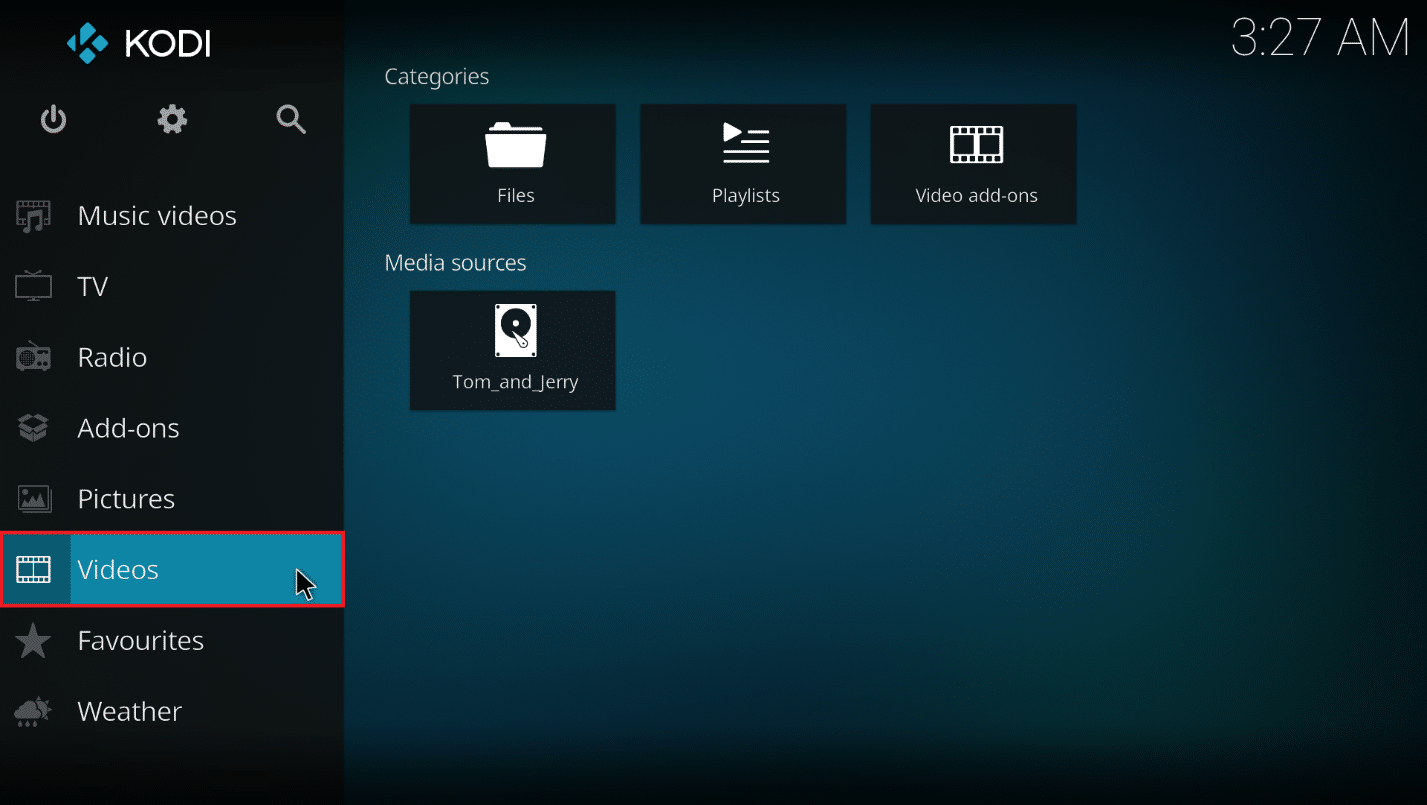
3. Clique na opção “Arquivos”.
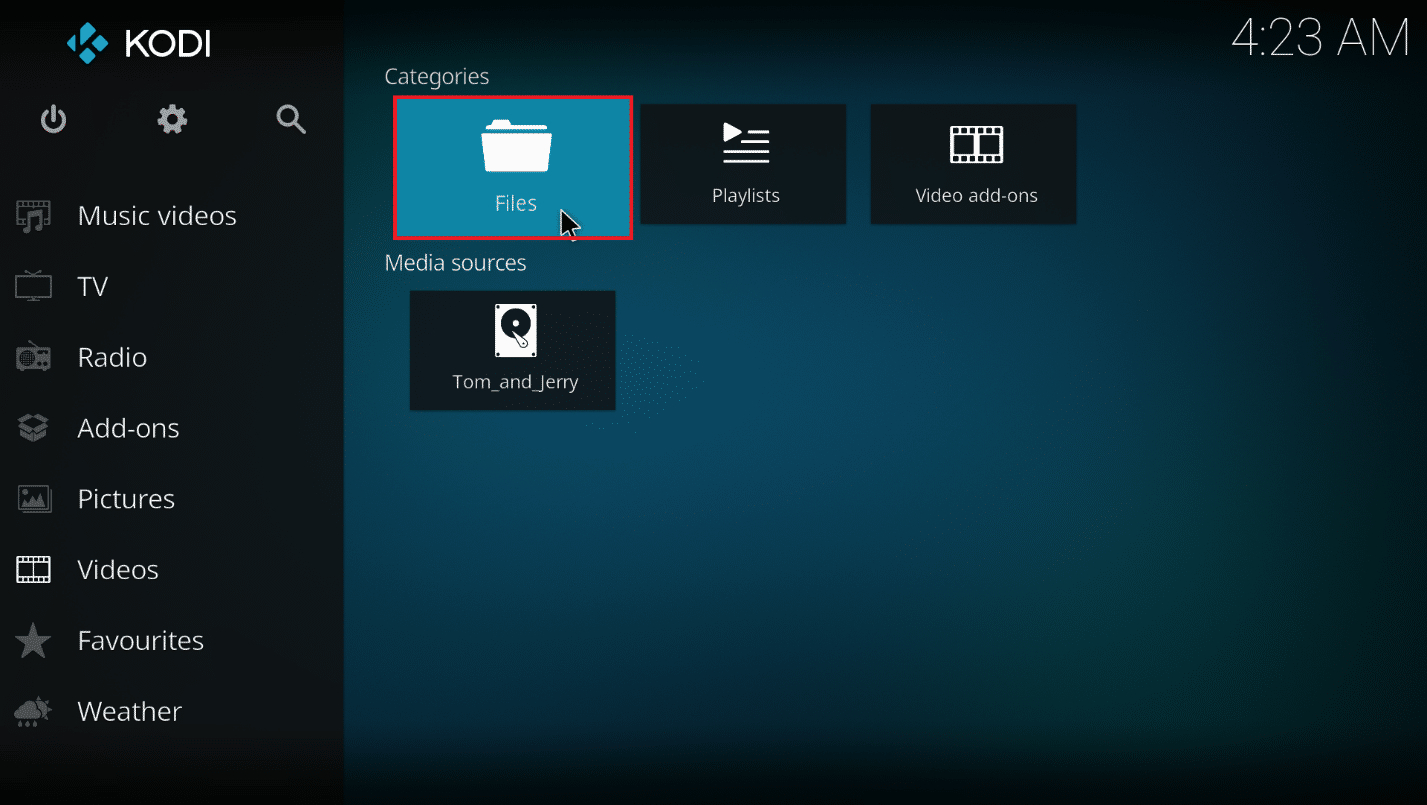
4. Clique com o botão direito do mouse na pasta desejada.
Observação: A pasta “Telegram Desktop”, na aba Vídeos, foi usada como exemplo.
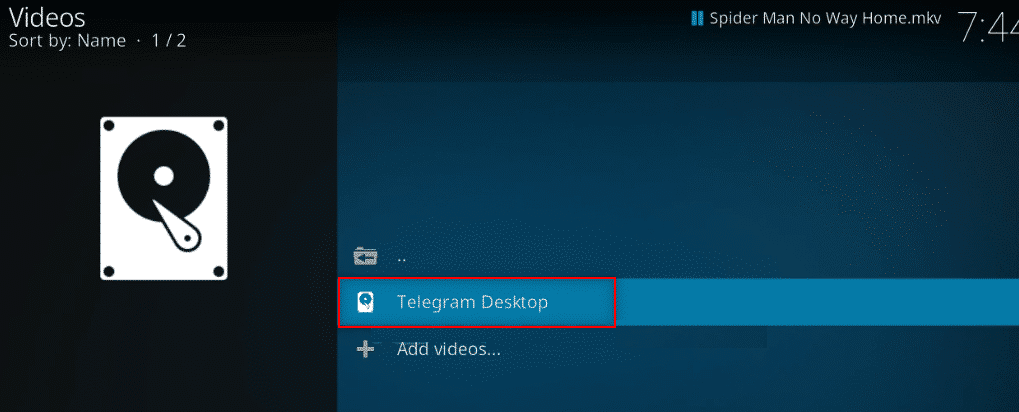
5. Selecione “Editar fonte” no menu.
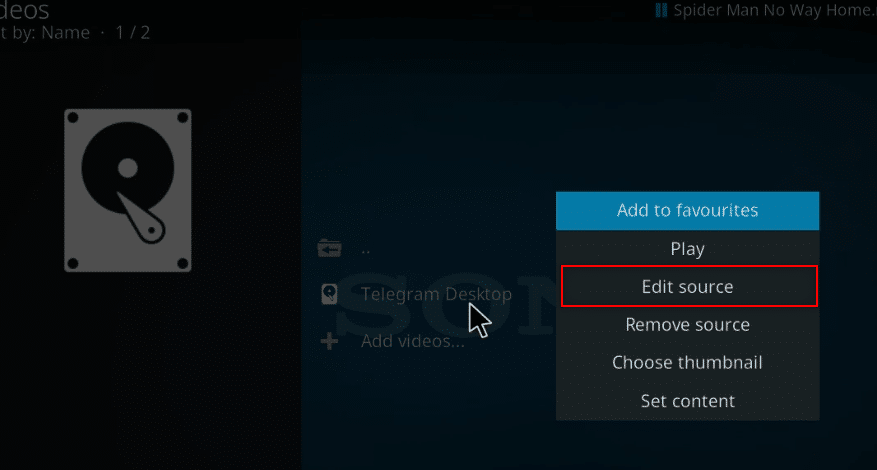
6. Na janela “Editar fonte de vídeo”, clique no botão “OK”.
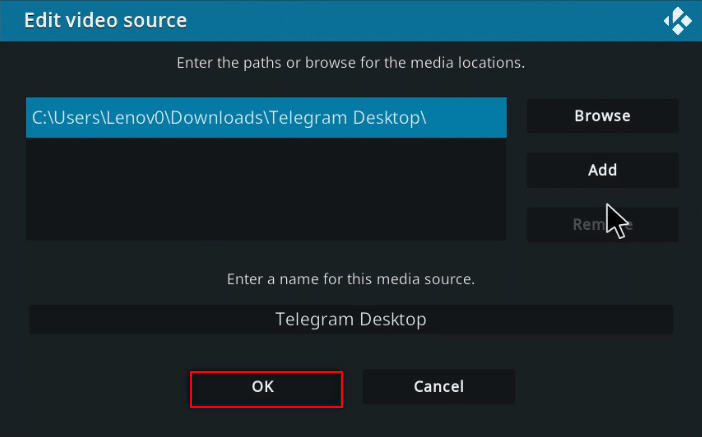
7. Clique na opção “Este diretório contém”.
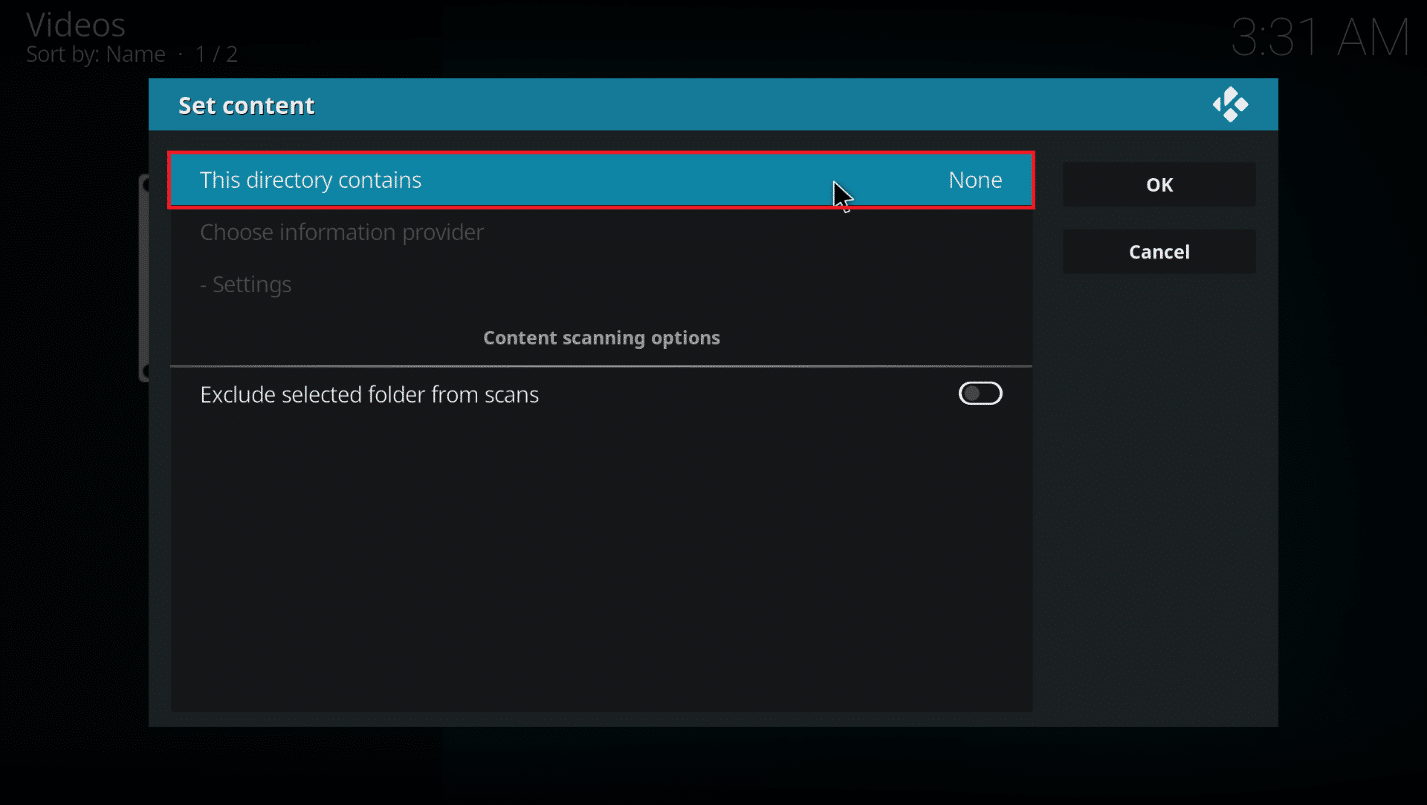
8. Escolha “Filmes” para definir o tipo de dados na pasta.
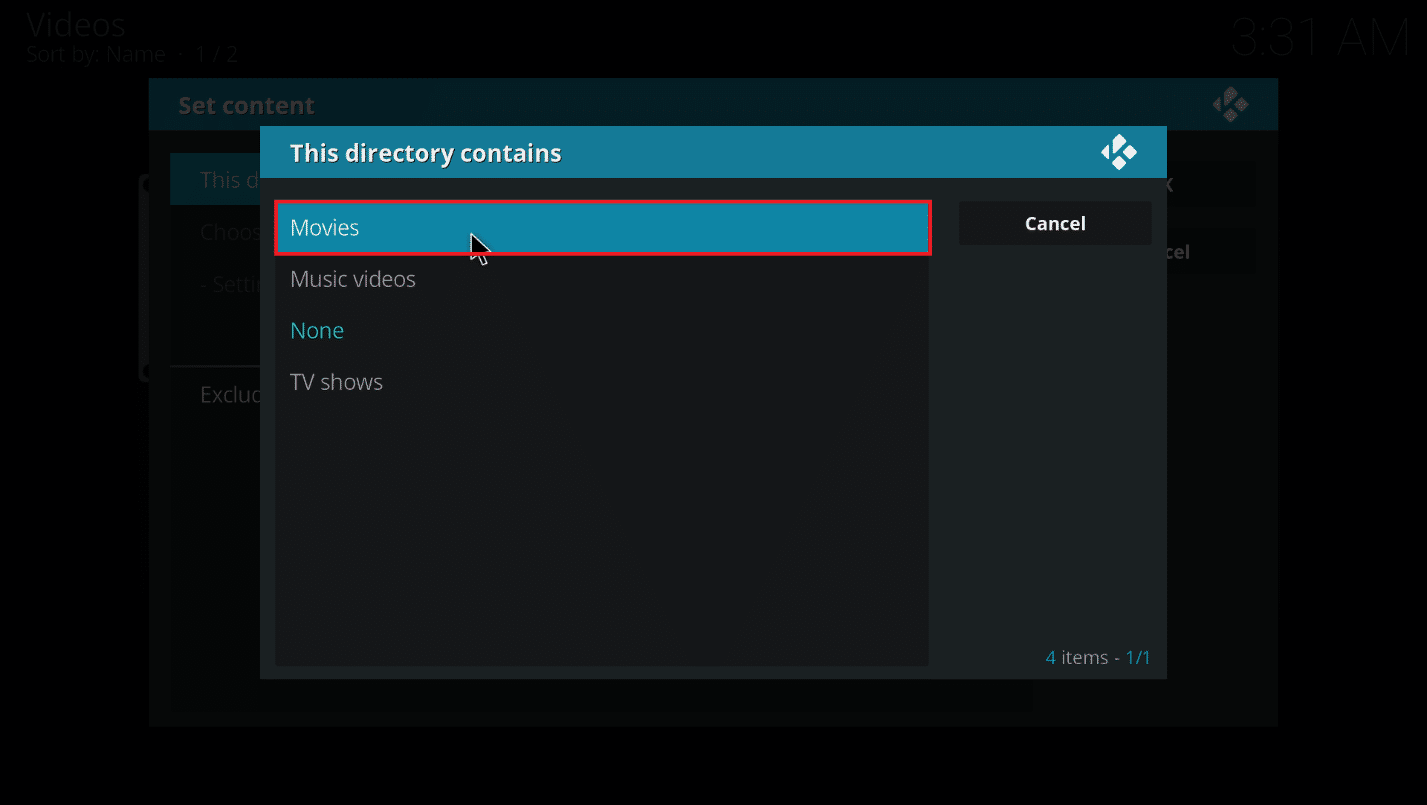
9. Clique em “Escolher provedor de informações”.
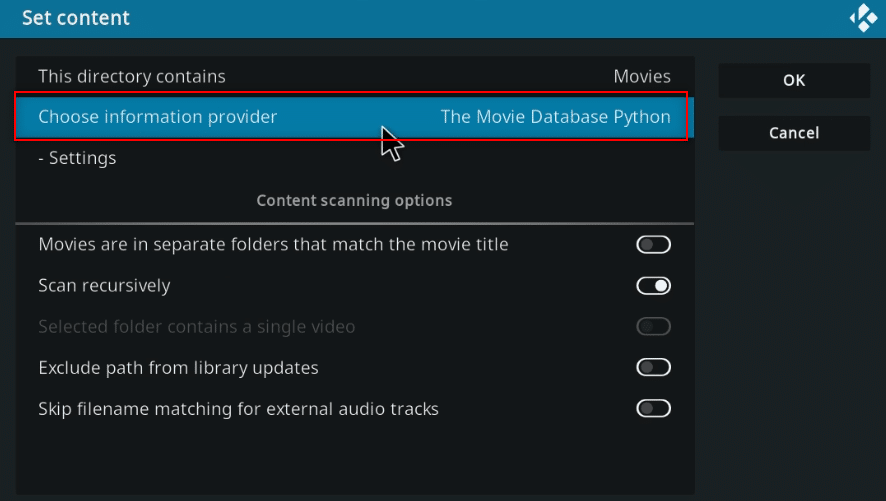
10. Escolha “Raspador de Filme Universal” na lista.
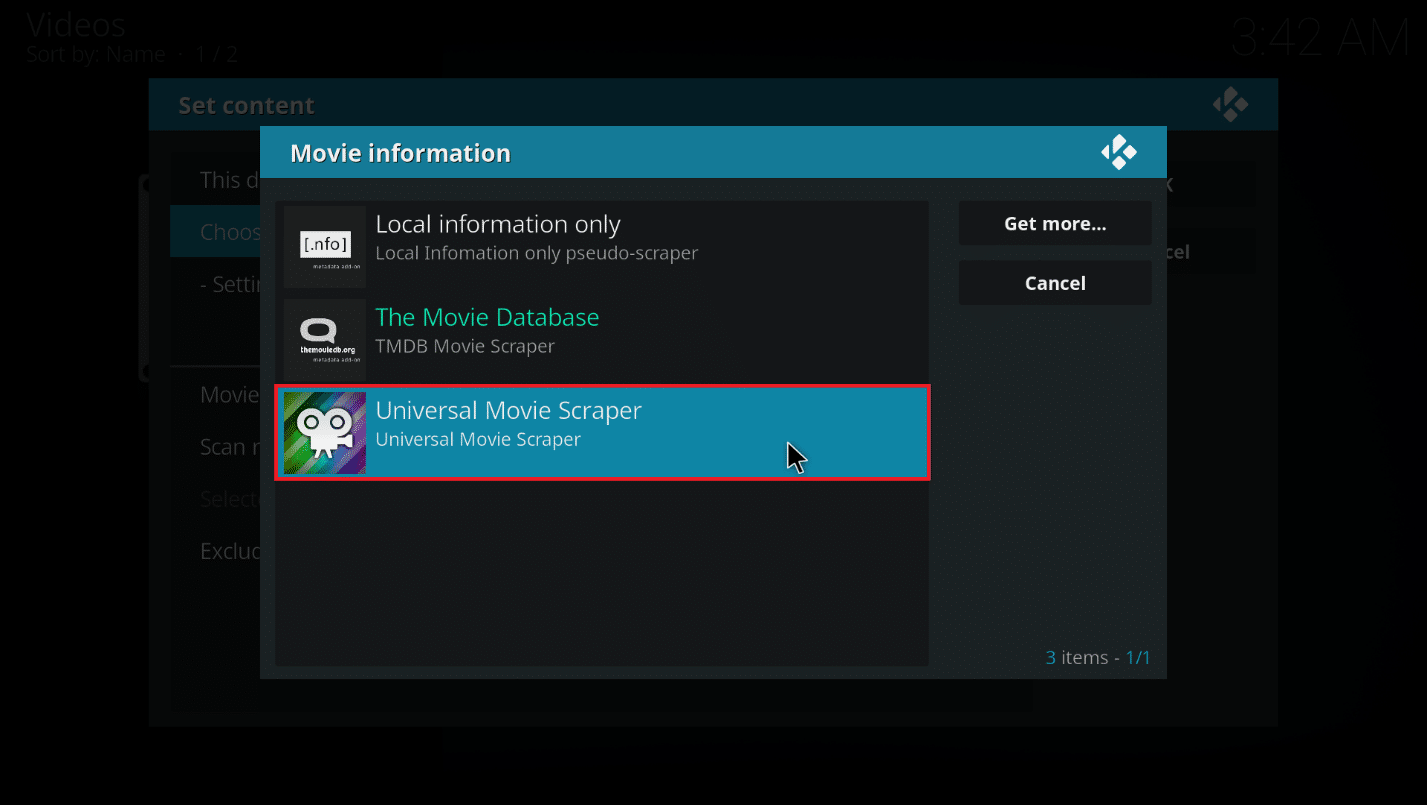
Observação: Caso você não tenha instalado o Universal Movie Scraper, clique no botão “Obter mais…” e escolha o Universal Movie Scraper.
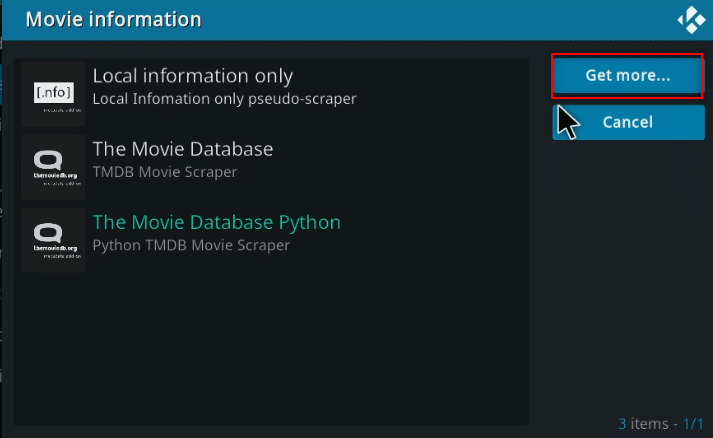
11. Clique no botão “OK”.
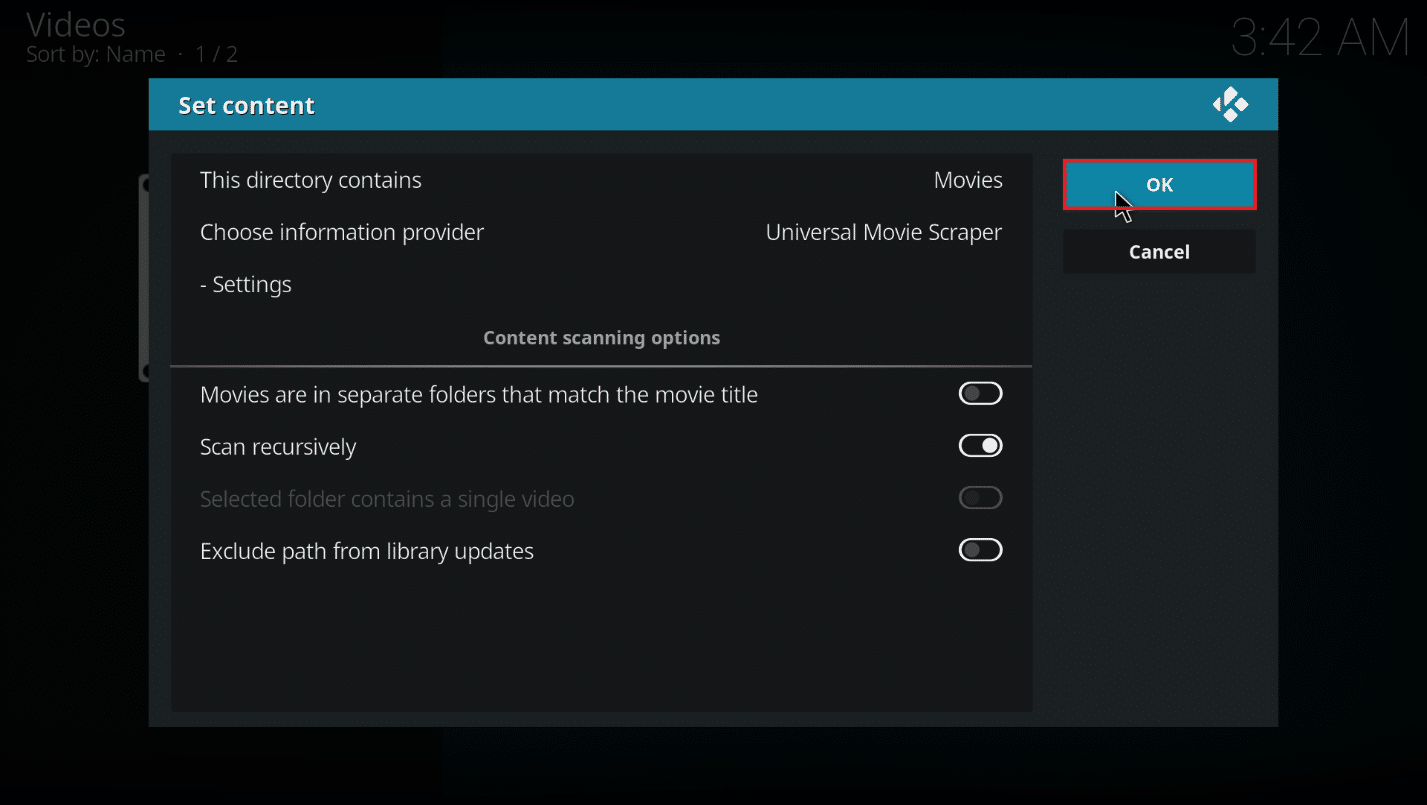
12. Clique em “Sim” na janela que se abrir.
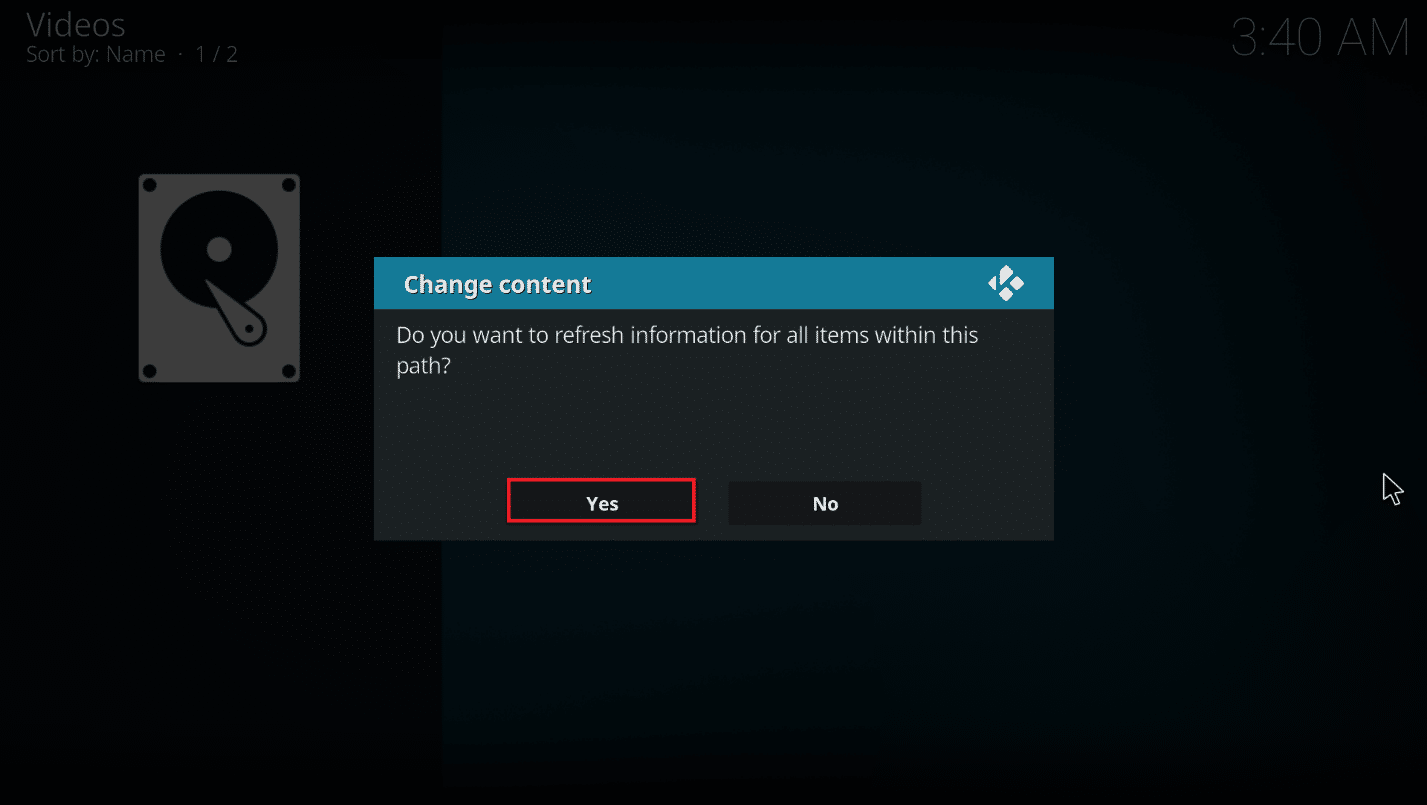
Dica Extra: Como Visualizar Informações sem Abrir o Arquivo
Se você deseja ver a classificação do IMDb ao selecionar um arquivo, siga estas etapas. Você precisará instalar um complemento extra para alterar a aparência da capa.
1. Abra o aplicativo Kodi em seu sistema.
2. Clique no ícone “Configurações” na tela inicial do Kodi.
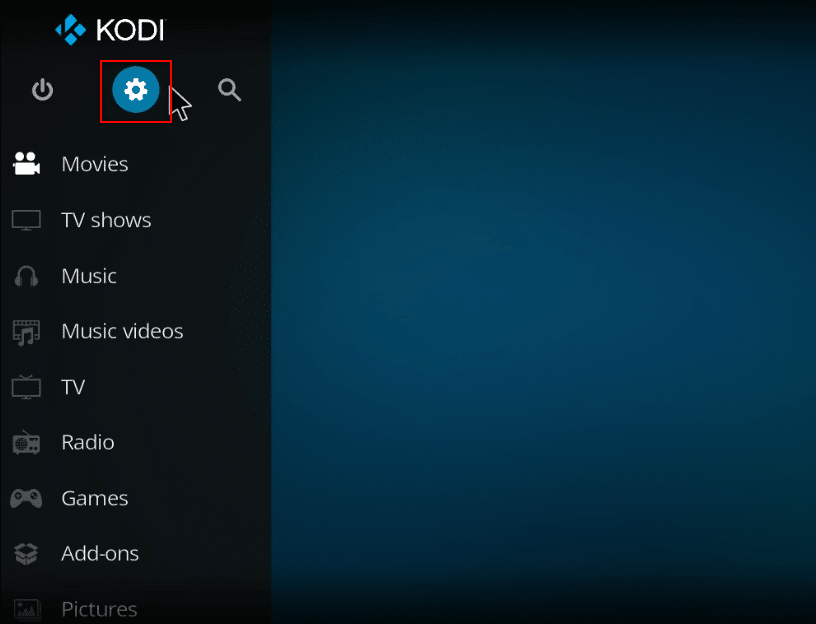
3. Clique na opção “Interface” no menu.
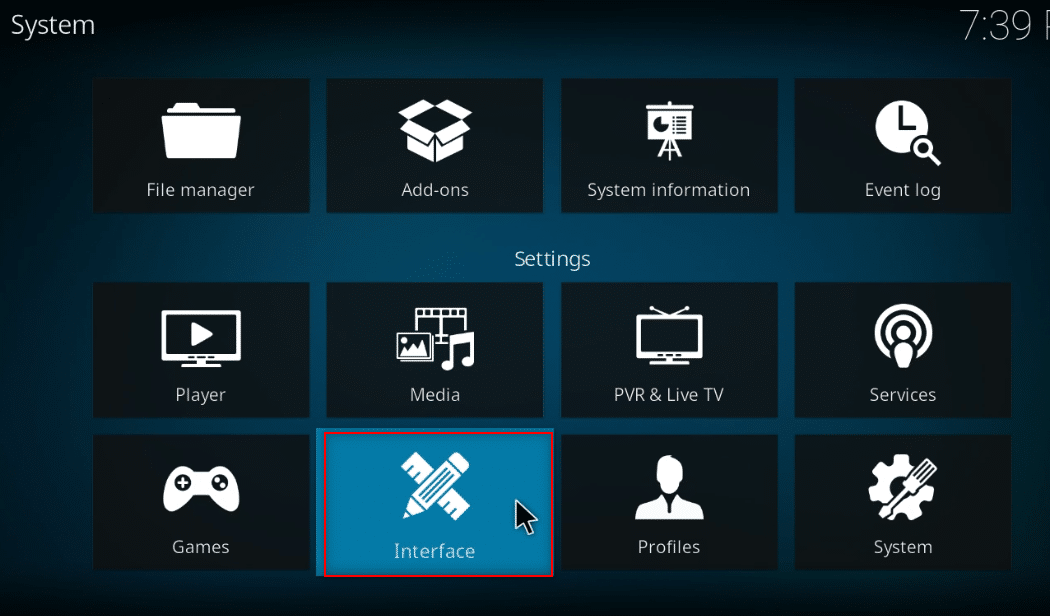
4. Selecione a opção “Skin” no painel esquerdo.
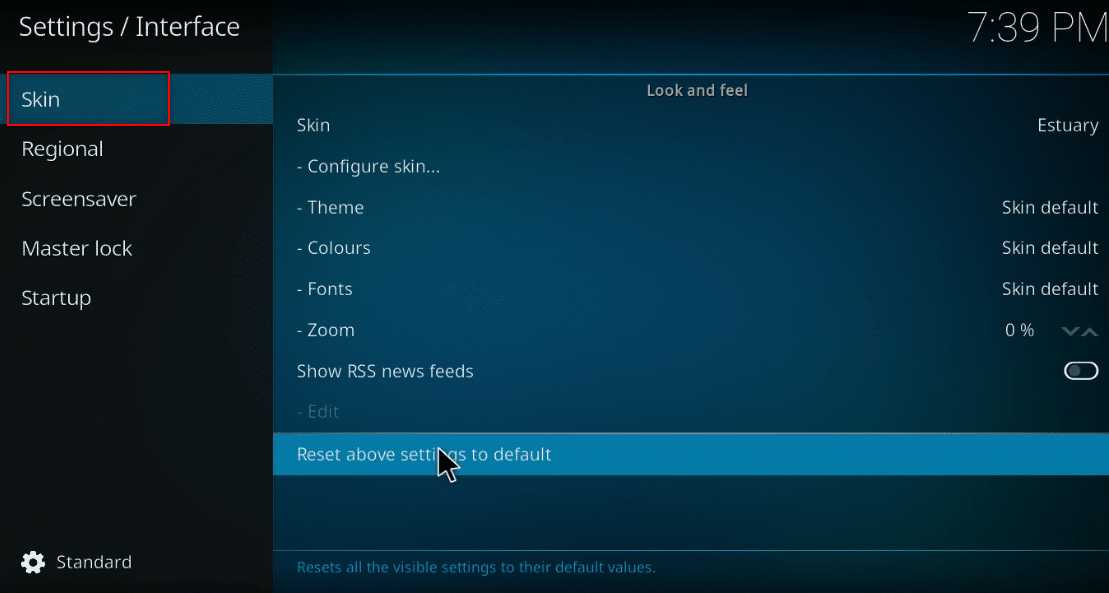
5. Agora, clique em “Skin” no painel direito.
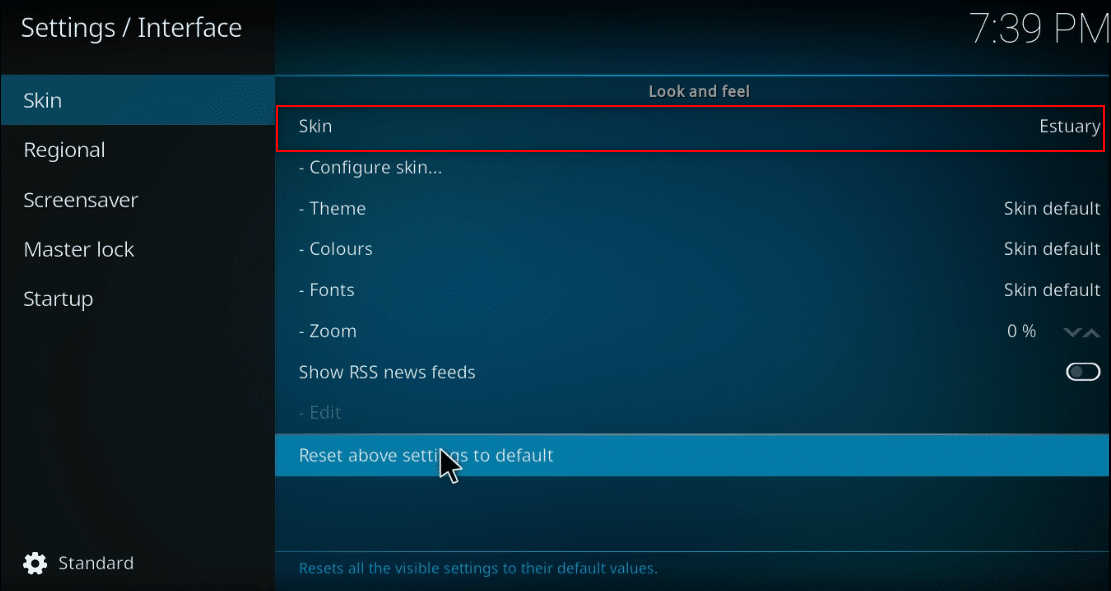
6. Clique em “Obter mais…”.
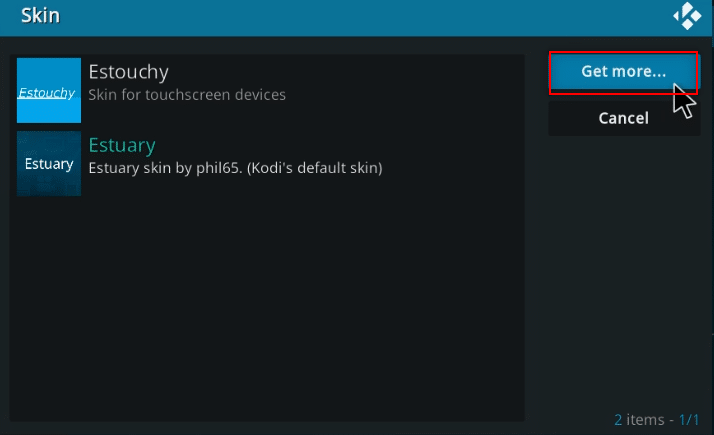
7. Escolha “Confluence” na lista.
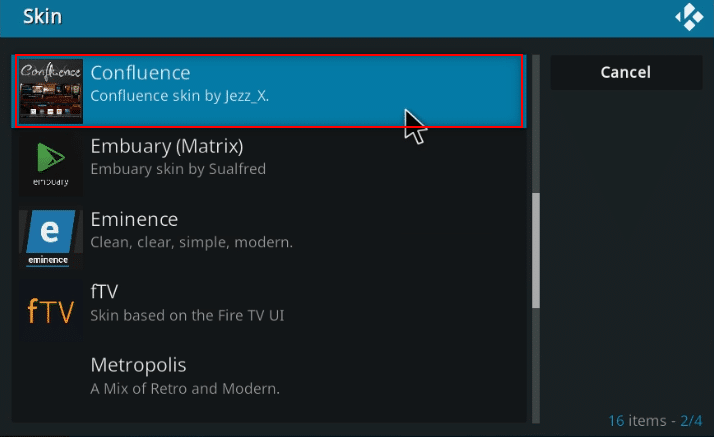
8. Após a instalação do complemento, clique em “Sim” na janela de confirmação.
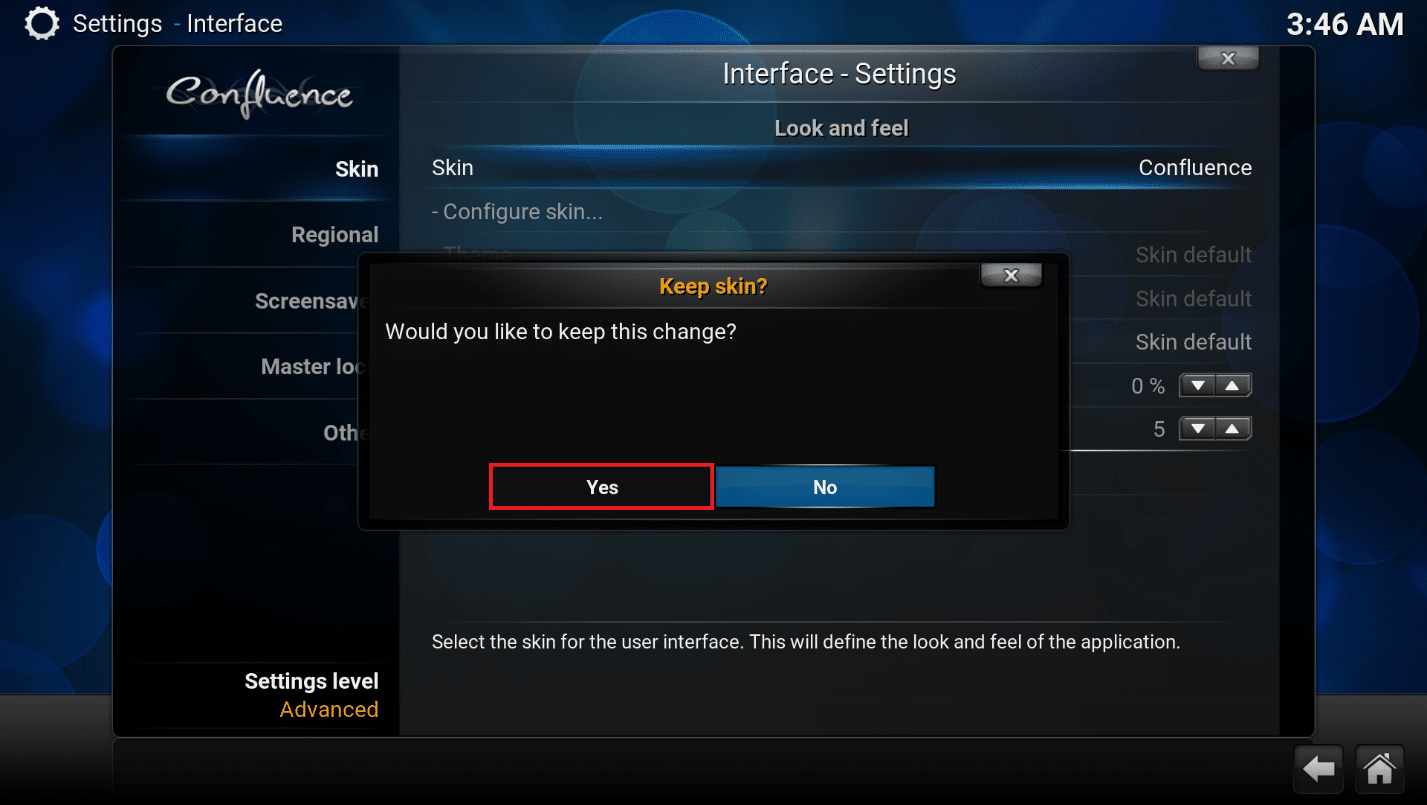
9. Agora você poderá ver os detalhes do IMDb ao selecionar um arquivo.
Observação: Se quiser retornar à aparência padrão, basta seguir os mesmos passos e selecionar “Estuary”, que é a skin padrão do Kodi.
Perguntas Frequentes (FAQs)
P1. O que fazer se o Universal Movie Scraper não instalar?
R. Como este complemento está disponível no repositório Kodi, a instalação costuma ser simples. Verifique sua conexão com a internet e atualize o Kodi se estiver tendo dificuldades. Depois, tente a instalação novamente.
P2. É seguro usar o Kodi sem uma VPN?
R. Nem todos os repositórios do Kodi são seguros e legais. Muitos repositórios contêm conteúdo protegido por direitos autorais, o que pode levar a problemas legais. Portanto, é sempre recomendável usar uma VPN.
P3. Quais as melhores VPNs para usar com o Kodi?
R. NordVPN, IPVanish, ExpressVPN, CyberGhost e VyprVPN são consideradas as melhores VPNs para usar com o Kodi.
***
Esperamos que este artigo tenha sido útil e tenha explicado como adicionar o IMDb ao Kodi no Windows 10. Você pode utilizar os métodos aqui descritos para visualizar as avaliações, críticas e informações dos filmes pelo Kodi IMDb. Deixe suas sugestões e perguntas na seção de comentários. Além disso, diga o que mais você gostaria de aprender.